![]()
![]() ഈ സവിശേഷതകൾ പ്രൊഫഷണൽ കോൺഫിഗറേഷനിൽ മാത്രമേ ലഭ്യമാകൂ.
ഈ സവിശേഷതകൾ പ്രൊഫഷണൽ കോൺഫിഗറേഷനിൽ മാത്രമേ ലഭ്യമാകൂ.
നമുക്ക് ഏതെങ്കിലും റിപ്പോർട്ട് സൃഷ്ടിക്കാം, ഉദാഹരണത്തിന്, "സെഗ്മെന്റുകൾ" , ഏത് വില ശ്രേണിയിലാണ് ഉൽപ്പന്നം കൂടുതൽ തവണ വാങ്ങുന്നതെന്ന് കാണിക്കുന്നു.

ആവശ്യമായ പാരാമീറ്ററുകൾ മാത്രം 'നക്ഷത്രചിഹ്നം ഉപയോഗിച്ച്' പൂരിപ്പിച്ച് ബട്ടൺ അമർത്തുക "റിപ്പോർട്ട് ചെയ്യുക" .
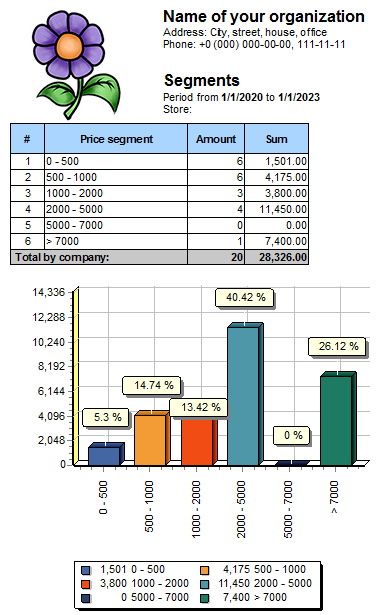
ജനറേറ്റുചെയ്ത റിപ്പോർട്ട് പ്രദർശിപ്പിക്കുമ്പോൾ, മുകളിലുള്ള ബട്ടണിലേക്ക് ശ്രദ്ധിക്കുക "കയറ്റുമതി" .
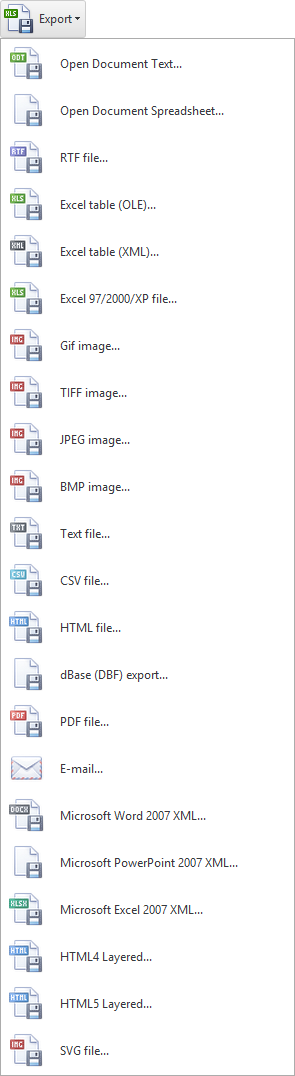
ഈ ബട്ടണിന്റെ ഡ്രോപ്പ്-ഡൗൺ ലിസ്റ്റിൽ റിപ്പോർട്ട് എക്സ്പോർട്ടുചെയ്യുന്നതിന് സാധ്യമായ നിരവധി ഫോർമാറ്റുകൾ ഉണ്ട്, അവയെല്ലാം ചിത്രത്തിൽ പോലും യോജിക്കുന്നില്ല, ചിത്രത്തിന്റെ ചുവടെയുള്ള കറുത്ത ത്രികോണം തെളിയിക്കുന്നു, ഇത് നിങ്ങൾക്ക് താഴേക്ക് സ്ക്രോൾ ചെയ്യാൻ കഴിയുമെന്ന് സൂചിപ്പിക്കുന്നു. അനുയോജ്യമല്ലാത്ത കമാൻഡുകൾ കാണാൻ.
നമുക്ക് ' Excel ഡോക്യുമെന്റ് (OLE)... ' തിരഞ്ഞെടുക്കാം. ഈ ഡാറ്റാ എക്സ്ചേഞ്ച് ഫോർമാറ്റ്, ചിത്രങ്ങൾ, ഡയഗ്രമുകൾ, എല്ലാ സെല്ലുകളുടെയും രൂപകൽപ്പന എന്നിവ കണക്കിലെടുത്ത് കഴിയുന്നത്ര സമാനമായ ഒരു റിപ്പോർട്ട് അപ്ലോഡ് ചെയ്യാൻ ഞങ്ങളെ അനുവദിക്കും.
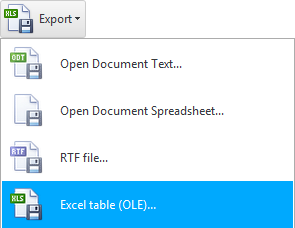
തിരഞ്ഞെടുത്ത ഫയൽ ഫോർമാറ്റിലേക്ക് കയറ്റുമതി ചെയ്യുന്നതിനുള്ള ഓപ്ഷനുകളുള്ള ഒരു ഡയലോഗ് ബോക്സ് ദൃശ്യമാകും. ഫയൽ ഉടനടി തുറക്കാൻ ' കയറ്റുമതിക്ക് ശേഷം തുറക്കുക ' ചെക്ക്ബോക്സ് പരിശോധിക്കാൻ മറക്കരുത്.
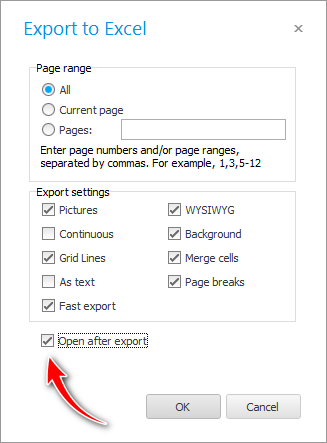
അപ്പോൾ ഒരു സ്റ്റാൻഡേർഡ് ഫയൽ സേവ് ഡയലോഗ് ദൃശ്യമാകും, അതിൽ നിങ്ങൾക്ക് സംരക്ഷിക്കുന്നതിനുള്ള പാത തിരഞ്ഞെടുക്കാനും റിപ്പോർട്ട് കയറ്റുമതി ചെയ്യുന്ന ഫയലിന്റെ പേര് എഴുതാനും കഴിയും.
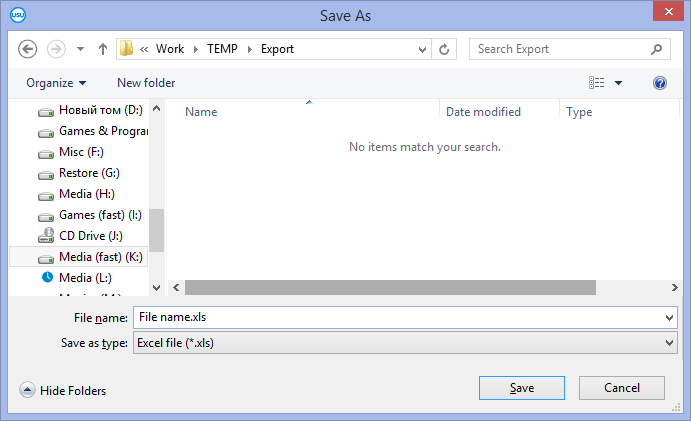
അതിനുശേഷം, നിലവിലെ റിപ്പോർട്ട് Excel- ൽ തുറക്കും.
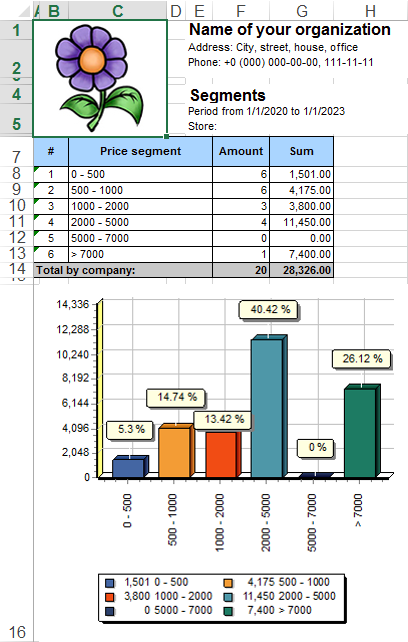
നിങ്ങൾ Excel- ലേക്ക് ഡാറ്റ എക്സ്പോർട്ടുചെയ്യുകയാണെങ്കിൽ, ഇത് മാറ്റാവുന്ന ഫോർമാറ്റാണ്, അതായത് ഭാവിയിൽ ഉപയോക്താവിന് എന്തെങ്കിലും മാറ്റാൻ കഴിയും. ഉദാഹരണത്തിന്, ഭാവിയിൽ അവയിൽ ചില അധിക വിശകലനങ്ങൾ നടത്തുന്നതിന് നിങ്ങൾക്ക് ഒരു നിശ്ചിത സമയത്തേക്ക് വിൽപ്പന ഡൗൺലോഡ് ചെയ്യാം.
എന്നാൽ ക്ലയന്റിലേക്ക് നിങ്ങൾ ഒരു ഫോം അയയ്ക്കേണ്ടതായതിനാൽ അയാൾക്ക് ഒന്നും ചേർക്കാനോ ശരിയാക്കാനോ കഴിയില്ല. തുടർന്ന് നിങ്ങൾക്ക് PDF പോലുള്ള മാറ്റമില്ലാത്ത ഫോർമാറ്റുകൾ കയറ്റുമതി ചെയ്യാൻ തിരഞ്ഞെടുക്കാം.
മൂന്നാം കക്ഷി പ്രോഗ്രാമുകളിലേക്ക് ഡാറ്റ എക്സ്പോർട്ടുചെയ്യുന്നതിനുള്ള പ്രവർത്തനങ്ങൾ ' പ്രൊഫഷണൽ ' കോൺഫിഗറേഷനിൽ മാത്രമേ ഉള്ളൂ.
കയറ്റുമതി ചെയ്യുമ്പോൾ, നിങ്ങളുടെ കമ്പ്യൂട്ടറിലെ അനുബന്ധ ഫയൽ ഫോർമാറ്റിന് ഉത്തരവാദിയായ പ്രോഗ്രാം കൃത്യമായി തുറക്കുന്നു. അതായത്, നിങ്ങൾ Microsoft Office ഇൻസ്റ്റാൾ ചെയ്തിട്ടില്ലെങ്കിൽ, നിങ്ങൾക്ക് അതിന്റെ ഫോർമാറ്റുകളിലേക്ക് ഡാറ്റ കയറ്റുമതി ചെയ്യാൻ കഴിയില്ല.
![]() ഞങ്ങളുടെ പ്രോഗ്രാം നിങ്ങളുടെ സ്വകാര്യത എങ്ങനെ പരിപാലിക്കുന്നുവെന്ന് കാണുക.
ഞങ്ങളുടെ പ്രോഗ്രാം നിങ്ങളുടെ സ്വകാര്യത എങ്ങനെ പരിപാലിക്കുന്നുവെന്ന് കാണുക.
![]() ഒരു ജനറേറ്റഡ് റിപ്പോർട്ട് ദൃശ്യമാകുമ്പോൾ, അതിന് മുകളിൽ ഒരു പ്രത്യേക ടൂൾബാർ സ്ഥിതിചെയ്യുന്നു. റിപ്പോർട്ടുകൾക്കൊപ്പം പ്രവർത്തിക്കുന്നതിനുള്ള എല്ലാ ബട്ടണുകളുടെയും ഉദ്ദേശ്യം നോക്കുക.
ഒരു ജനറേറ്റഡ് റിപ്പോർട്ട് ദൃശ്യമാകുമ്പോൾ, അതിന് മുകളിൽ ഒരു പ്രത്യേക ടൂൾബാർ സ്ഥിതിചെയ്യുന്നു. റിപ്പോർട്ടുകൾക്കൊപ്പം പ്രവർത്തിക്കുന്നതിനുള്ള എല്ലാ ബട്ടണുകളുടെയും ഉദ്ദേശ്യം നോക്കുക.
![]() നിങ്ങൾക്കും കഴിയും
നിങ്ങൾക്കും കഴിയും ![]()
![]() ഏതെങ്കിലും പട്ടിക കയറ്റുമതി ചെയ്യുക.
ഏതെങ്കിലും പട്ടിക കയറ്റുമതി ചെയ്യുക.
മറ്റ് സഹായകരമായ വിഷയങ്ങൾക്കായി താഴെ കാണുക:
![]()
യൂണിവേഴ്സൽ അക്കൗണ്ടിംഗ് സിസ്റ്റം
2010 - 2024